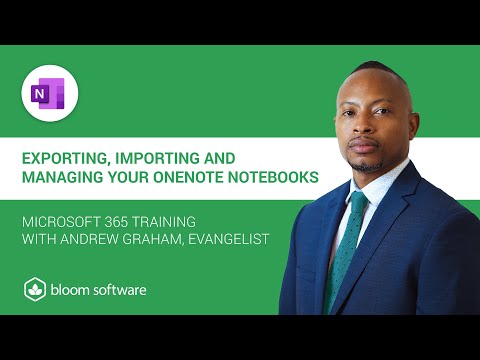Ak ste nainštalovali antivírusový softvér tretej strany, Ochranca systému Windows sa automaticky vypne. Po odinštalovaní antivírusového softvéru a po reštarte sa program Windows Defender automaticky zapne a ochráni váš počítač so systémom Windows. Ak však zistíte, že to nie je, potom musíte spustiť program Windows Defender manuálne. Tento príspevok vám ukáže, ako povoliť alebo spustiť program Windows Defender ručne na počítači so systémom Windows 10/8/7.
Spustite program Windows Defender manuálne
Ak chcete spustiť program Windows Defender, musíte otvoriť ovládací panel a nastavenia programu Windows Defender a kliknúť na tlačidlo Zapnúťa uistite sa, že sú zapnuté a nastavené na Zapnuté:
- Ochrana v reálnom čase
- Ochrana z cloudu.
Už sme videli, ako zakázať program Windows Defender, teraz uvidíme, ako ho povoliť.
Ak nie je k dispozícii žiadny bezpečnostný softvér na ochranu vášho počítača, uvidíte takéto upozornenia.



vybrať Ochranca systému Windows a potom kliknite na tlačidlo Zapnúť Tlačidlo.
Program Windows Defender sa spustí. Prvé, ktoré chcete urobiť, keď sa to stane, je aktualizovať definície.


Akonáhle ste tu, uistite sa, že Ochrana v reálnom čase a Ochrana z cloudu je nastavené na hodnotu Zapnuté. Môžete tiež nastaviť Automatické odoslanie vzorky do polohy Zapnuté. Potom môžete nakonfigurovať program Windows Defender podľa svojich potrieb.
Používatelia systémov Windows 8 a Windows 7 môžu vyhľadávať pomocou programu Windows Defender pomocou programu Start Search a robiť to potrebné.
Ak sa program Windows Defender nezapne, možno budete musieť skontrolovať stav jeho služieb a komponentov:
- Windows Defender sa nedá zapnúť
- Program Windows Defender sa nevypne, aj keď je nainštalovaný program AntiVirus tretej strany
- Program Windows Defender je vypnutý alebo nefunguje.